Naprawa błędu krytycznego sterownika Elam 0x178: przewodnik krok po kroku
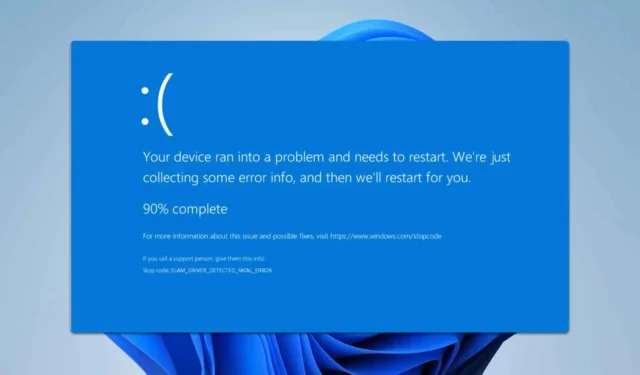
Elam_Driver_Detected_Fatal_Error to nietypowy błąd Blue Screen of Death (BSOD), na który zazwyczaj natykają się deweloperzy. Jeśli jednak zdarzy Ci się napotkać ten problem jako zwykły użytkownik, kilka metod rozwiązywania problemów może pomóc go rozwiązać.
Jak rozwiązać problem błędu Elam_Driver_Detected_Fatal_Error?
1. Utrzymuj aktualność systemu i sterowników
- Wejdź do menu Start i wybierz aplikację Ustawienia .
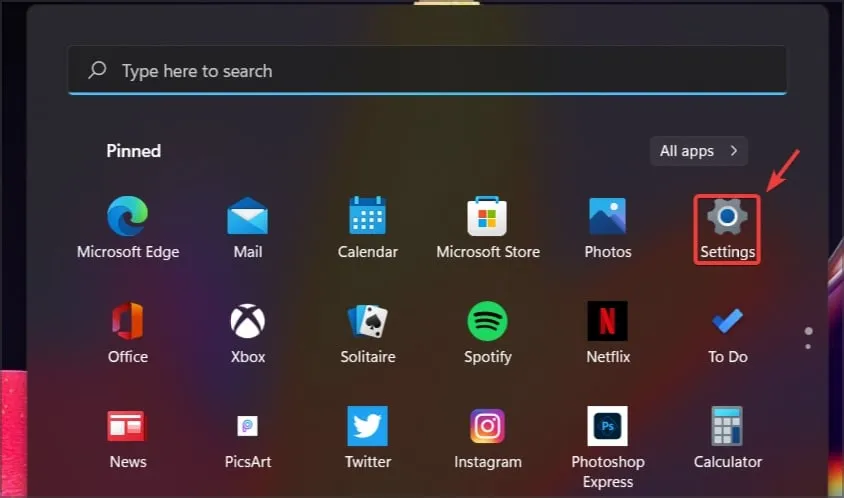
- Przejdź do zakładki Windows Update .
- Kliknij Sprawdź aktualizacje .
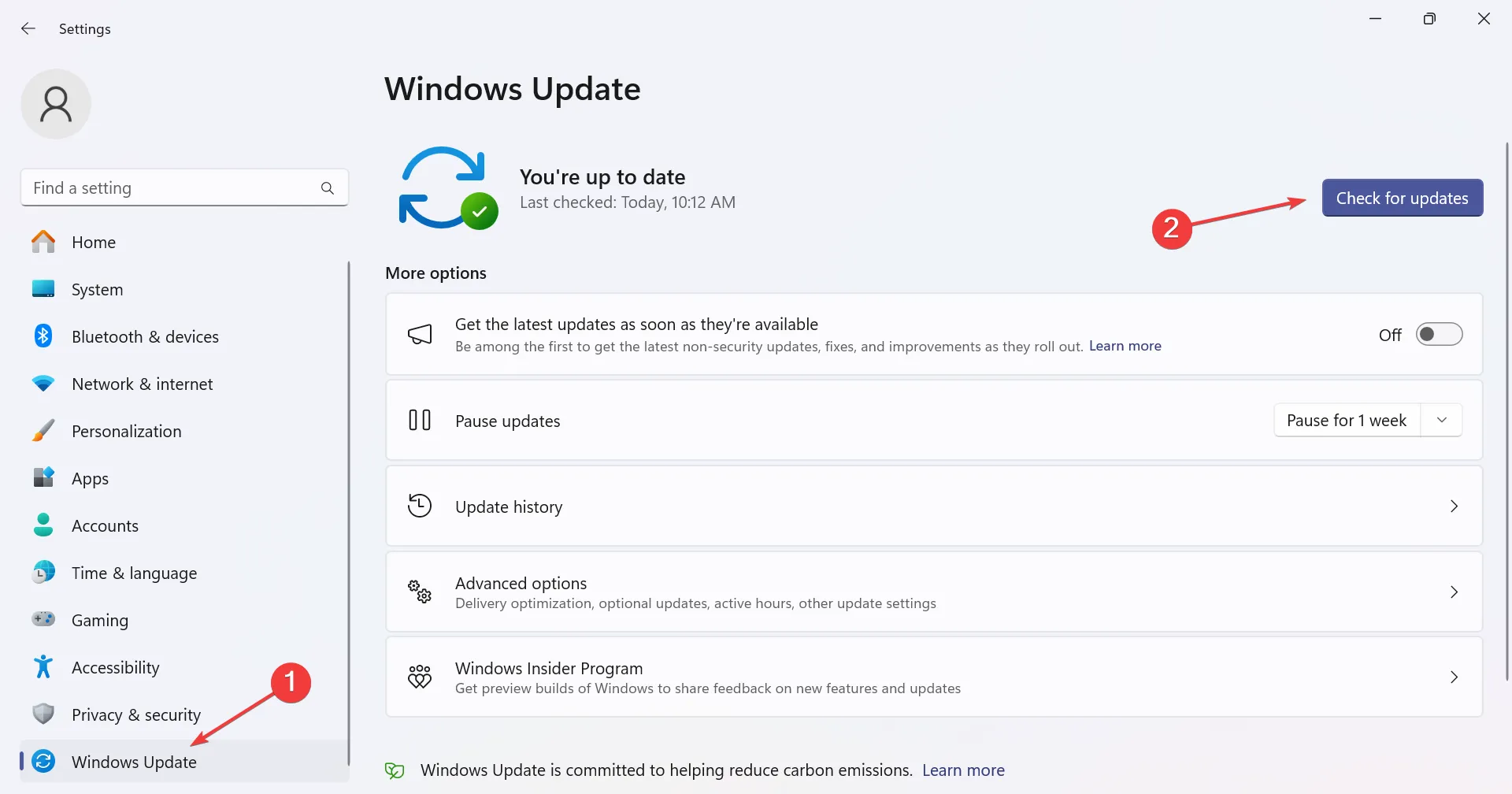
- Jeśli zostaną znalezione aktualizacje, zostaną one pobrane automatycznie.
Oprócz aktualizacji systemu Windows, upewnij się, że sterowniki płyty głównej są aktualne, wykonując następujące czynności:
- Odwiedź oficjalną stronę producenta płyty głównej.
- Znajdź konkretny model swojej płyty głównej i przejdź do sekcji Sterowniki .
- Pobierz i zainstaluj najnowsze dostępne sterowniki.
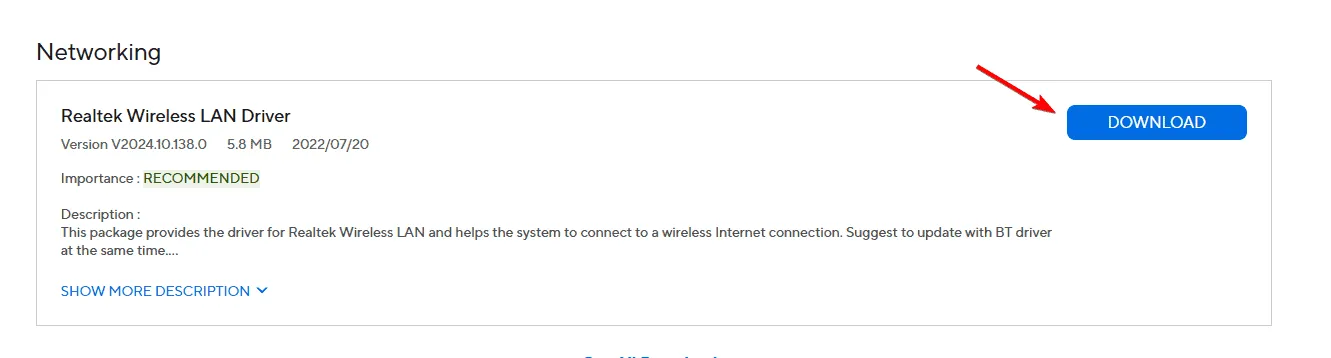
2. Uruchom w trybie awaryjnym
- Otwórz menu Start. Następnie kliknij przycisk zasilania , przytrzymując Shift klawisz, wybierz opcję Uruchom ponownie .
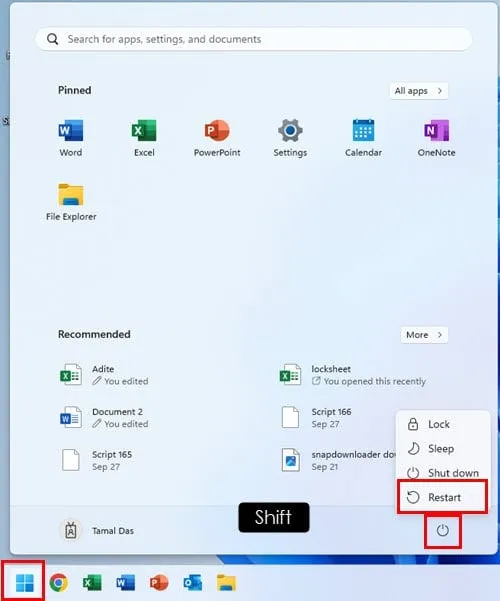
- Wybierz Rozwiązywanie problemów, a następnie kliknij Opcje zaawansowane .
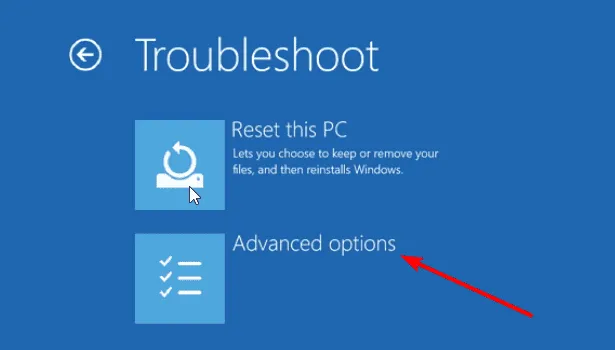
- Wybierz Ustawienia uruchamiania, a następnie kliknij Uruchom ponownie.
- Naciśnij klawisz F5, aby uruchomić tryb awaryjny z obsługą sieci .
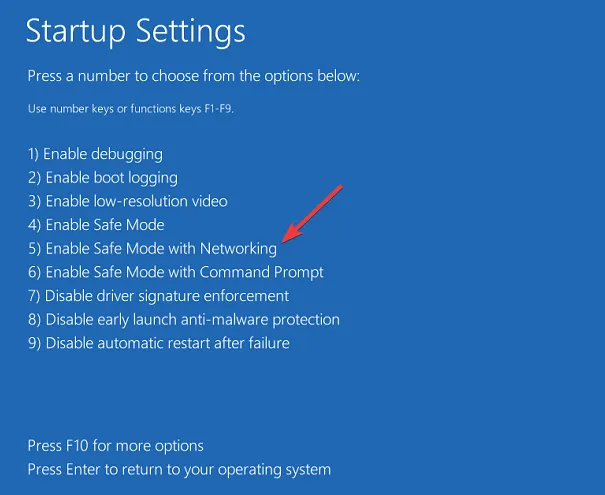
- Sprawdź, czy problem nadal występuje w trybie awaryjnym.
Jeśli w trybie awaryjnym błąd nie występuje, może to oznaczać, że problem powoduje konkretny sterownik lub aplikacja, którą należy zidentyfikować i odinstalować.
3. Użyj Przywracania systemu
- Naciśnij Windows klawisz +, R aby otworzyć okno dialogowe Uruchom, a następnie wpisz rstrui .
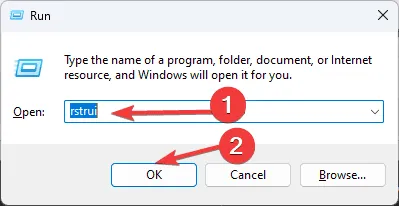
- Wybierz preferowany punkt przywracania i kliknij Dalej .
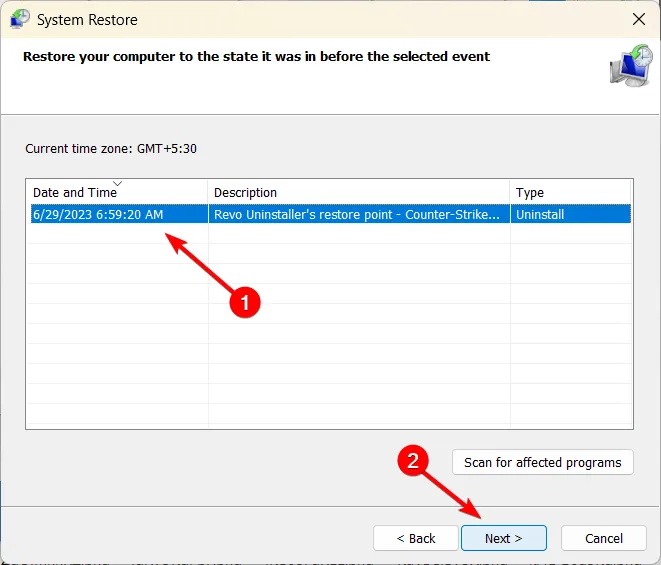
- Aby dokończyć proces przywracania, postępuj zgodnie z instrukcjami wyświetlanymi na ekranie.
Po przywróceniu sprawdź, czy błąd Elam_Driver_Detected_Fatal_Error został rozwiązany.
4. Przywróć ustawienia BIOS-u
- Uruchom ponownie komputer.
- Podczas rozruchu naciskaj wielokrotnie przyciski F2lub , Delaby wejść do ustawień BIOS-u.
- W menu BIOS-u poszukaj opcji przywrócenia ustawień domyślnych.
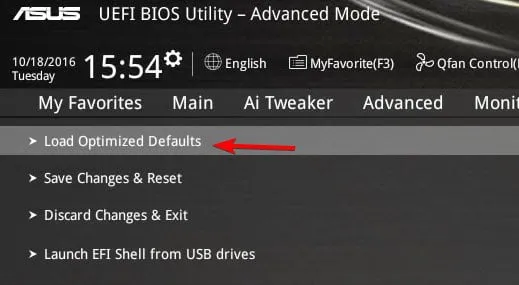
- Po przywróceniu zapisz zmiany i uruchom ponownie komputer.
Powyższe kroki powinny pomóc Ci uporać się z błędem Elam_Driver_Detected_Fatal_Error w Twoim systemie.
W przypadku innych błędów BSOD zapoznaj się z naszymi artykułami na temat błędów COREMSGCALL_INTERNAL_ERROR i DRIVER_VIOLATION.



Dodaj komentarz